So konvertieren Sie eine Windows FAT32-Partition in NTFS
Unter Windows 7 oder Windows 8 ist aDie FAT32-Partition kann aufgrund der verschiedenen Einschränkungen des FAT32-Dateisystems Probleme verursachen. Angenommen, Sie möchten ein Windows-Systemabbild erstellen. Wenn Sie versuchen, das Abbild auf einem Laufwerk zu speichern, das mit einem FAT32-Dateisystem formatiert ist, schlägt der Vorgang fehl, da FAT32 keine Dateien mit mehr als 4 GB unterstützen kann. Das ist ein Problem, da jedes moderne Betriebssystem heutzutage mindestens 40-100 GB Speicherplatz beansprucht.

Die Lösung? Befolgen Sie die nachstehende Kurzanleitung, um Ihr FAT32-Dateisystem in NTFS zu konvertieren.
Weil es möglich ist, Daten zu erfahrenBeschädigung und Verlust beim Konvertieren eines Laufwerks von FAT32 zu NTFS. Ich empfehle, entweder das Laufwerk vorher zu sichern ODER die Daten vom Laufwerk zu kopieren und ein Standardformat für die Auswahl von NTFS als Dateisystem durchzuführen. Positiv zu vermerken ist, dass NTFS viele Vorteile bietet, die über die 4-GB-Dateigrößenbeschränkung hinausgehen, z. B. - automatische Wiederherstellung von Festplattenfehlern, Unterstützung größerer Laufwerke und Sicherheit.
Stellen Sie vor dem Starten des Prozesses sicher, dass Sie einige Gigs freien Speicherplatz haben, da für die Konvertierung etwas Speicherplatz erforderlich ist.
Öffnen Sie ein Eingabeaufforderungsfenster, indem Sie Folgendes eingeben Eingabeaufforderung im Windows-Suchfeld.
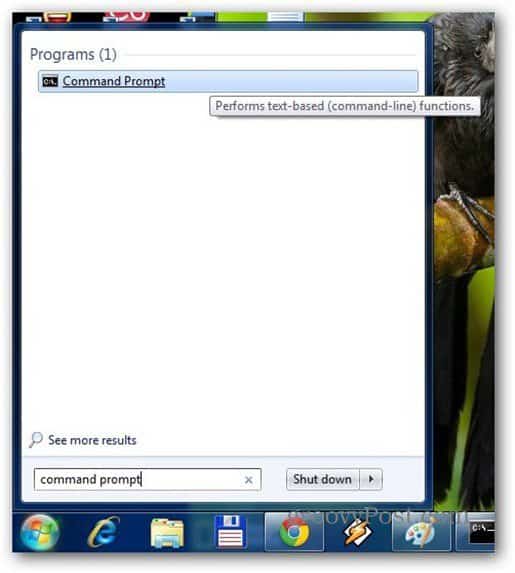
Eintippen konvertiere drive_letter: / fs: ntfs. Sie werden natürlich ersetzen Laufwerksbuchstabe mit dem Buchstaben des Laufwerks, das Sie konvertieren (c, d oder was auch immer das sein mag). Drücken Sie die Eingabetaste, um der Prozess zu sein.
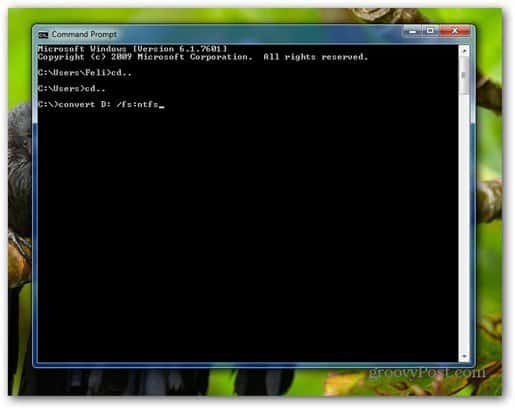
Der Dateisystemkonvertierungsprozess sollte nicht sehr lange dauern und die Details auf dem Bildschirm sind ziemlich intuitiv.
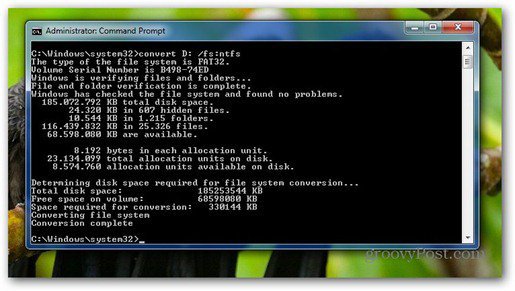
Sobald dies abgeschlossen ist, wird Ihr altes FAT32-Laufwerk in NTFS konvertiert. Schließen Sie das Eingabeaufforderungsfenster und Sie sind fertig.










Hinterlasse einen Kommentar